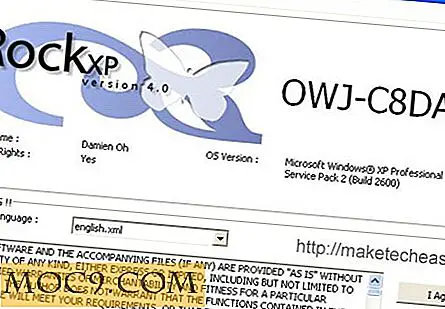Πώς να διορθώσετε το "com.google.process.gapps έχει σταματήσει" στο Android
Από όλα τα σφάλματα που συμβαίνουν σε συσκευές Android, αυτό είναι ένα από τα πιο έκδηλα. Η συντριβή του Google Apps δεν έχει την αίσθηση ότι θα έπρεπε να έχει αποκρουστική επίδραση σε ολόκληρη τη συσκευή σας, αλλά πραγματικά, και όταν δείτε το τρομακτικό μήνυμα " com.google.process.gapps έχει σταματήσει ", μπορείτε να βρεθείτε σε ένα κακό όπου το τηλέφωνό σας είναι σχεδόν αχρησιμοποίητο.
Αλλά προτού προχωρήσετε και επαναφέρετε εκ νέου τη συσκευή σας από τον πανικό, κρατήστε πατημένο. Παρόλο που η συσκευή σας μπορεί να φαίνεται εντελώς παραλυμένη, μπορεί να υπάρχει ακόμη ένας τρόπος για να την αποθηκεύσετε, κάτι που είναι απλό.
Τι είναι "gapps";
Το "gapps" σημαίνει Google Apps και καλύπτει τις περισσότερες από τις εφαρμογές Google στη συσκευή σας, όπως το Gmail, το Ημερολόγιο, το Play Store, το Hangouts και το Google Plus (όχι ότι πολλοί άνθρωποι φαίνεται να ενδιαφέρονται για το τελευταίο εκείνο το διάστημα).
Επομένως, δεν είναι εξαιρετικά χρήσιμο όταν λαμβάνετε το μήνυμα ότι το gapps έχει σταματήσει να λειτουργεί επειδή μπορεί να συνεπάγεται οποιαδήποτε από τις παραπάνω εφαρμογές (καθώς και τις υπηρεσίες του Google Play).
Εκκαθάριση προσωρινής μνήμης δεδομένων για τα Google Apps, μία προς μία
Ποια είναι λοιπόν η λύση; Ακόμα κι αν λαμβάνετε συνεχώς αυτό το μήνυμα, το τηλέφωνό σας θα πρέπει να είναι ακόμα χρησιμοποιήσιμο, οπότε θα πρέπει να κλείσετε την ειδοποίηση και να προσπαθήσετε να μεταβείτε στις "Ρυθμίσεις -> Εφαρμογές" στη συσκευή σας. Εάν η ειδοποίηση συνεχίζει να εμφανίζεται, απλά κρατήστε το κλείσιμο και προσπαθήστε να μεταβείτε στη λίστα εφαρμογών.
Μόλις φτάσετε εκεί, κάντε κύλιση προς τα κάτω στις "Υπηρεσίες Google Play", οι οποίες από την εμπειρία είναι η πιο ασταθής από τις εφαρμογές Google και είναι πιθανότερο να είναι ο ένοχος για το μήνυμα.

Πατήστε "Υπηρεσίες Google Play -> Αποθήκευση" και έπειτα "Εκκαθάριση προσωρινής μνήμης". Εάν το πρόβλημα παραμένει, πατήστε "Διαχείριση χώρου" και στη συνέχεια "Εκκαθάριση όλων των δεδομένων" (ή "Διαγραφή δεδομένων" ανάλογα με τον τύπο συσκευής Android).

Εάν εξακολουθείτε να λαμβάνετε το μήνυμα, δοκιμάστε την ίδια διαδικασία που πραγματοποιήσατε στις άλλες εφαρμογές Google - Google Play Store, Gmail, Χάρτες, Ημερολόγιο και Google+ - εκκαθαρίστε την προσωρινή μνήμη και, στη συνέχεια, τα δεδομένα κάθε εφαρμογής έως ότου (ελπίζω) το πρόβλημα σταματά.
Αν αποτύχει, απλώς καταργήστε την εγκατάσταση των ενημερώσεων για τις υπηρεσίες Google Play (που βρίσκονται στην ενότητα "Ενημέρωση εφαρμογών" της εφαρμογής, πρόσβαση από τη λίστα Εφαρμογές στην περιοχή "Ρυθμίσεις").

Και πάλι, εάν αυτό δεν λύσει το πρόβλημα, απεγκαταστήστε τις ενημερώσεις για τις εφαρμογές Google μία προς μία, μέχρι να επιλυθεί το πρόβλημα.
Επαναφορά προτιμήσεων εφαρμογής
Ίσως να απενεργοποιήσατε κάτι που δεν θα έπρεπε να έχετε σε κάποια στιγμή (πιο εύκολο να το κάνετε όταν έχετε μια ριζωμένη συσκευή) ή ορισμένες από τις προεπιλεγμένες ρυθμίσεις ενός από τα Google Apps σας έχουν ξεφύγει. Μια εναλλακτική πιθανή λύση είναι να επαναφέρετε όλες τις προτιμήσεις των εφαρμογών σας με ένα χτύπημα. Αυτό δεν επαναφέρει κανένα από τα δεδομένα στις εφαρμογές σας, αλλά κάτω από την κουκούλα τα επαναφέρει στην κατάσταση στην οποία βρίσκονταν όταν πήρατε για πρώτη φορά το τηλέφωνό σας.
Για να το κάνετε αυτό, μεταβείτε στην ενότητα "Ρυθμίσεις -> Εφαρμογές" και, στη συνέχεια, πατήστε το εικονίδιο μενού στην επάνω δεξιά γωνία και επιλέξτε "Επαναφορά προτιμήσεων εφαρμογής".

συμπέρασμα
Μία από αυτές τις λύσεις θα πρέπει, κατά πάσα πιθανότητα, να διορθώσει το περίφημο "gapps έχει σταματήσει να λειτουργεί" μήνυμα. Εάν δεν το κάνουν, θα πρέπει να δημιουργήσετε αντίγραφα ασφαλείας όλων των δεδομένων σας Android (τα οποία θα έπρεπε να έχετε κάνει ούτως ή άλλως!) Και να πραγματοποιήσετε επαναφορά εργοστασιακών ρυθμίσεων. Είμαι αρκετά σίγουρος ότι δεν θα χρειαστεί να έρθει σε αυτό, ωστόσο, και θα πρέπει να είναι κάποια άνεση ότι ένα φαινομενικά κατασχεθεί-up τηλέφωνο μπορεί να καθοριστεί χωρίς την ανάγκη να κάνει κάτι πολύ δραστικό.
Το ηθικό της ιστορίας δεν είναι να πανικοβληθεί μόνο επειδή τα πράγματα φαίνονται πραγματικά κακά.

![Λάβετε ειδοποίηση νωρίς για Black Friday Deals με την εφαρμογή Black Friday [iPhone]](http://moc9.com/img/BlackFriday-Categories.jpg)